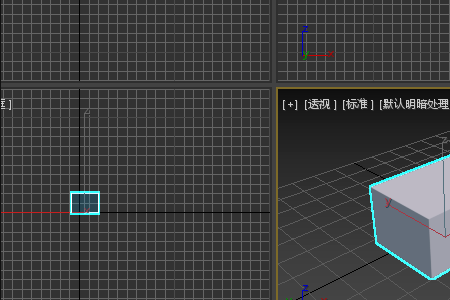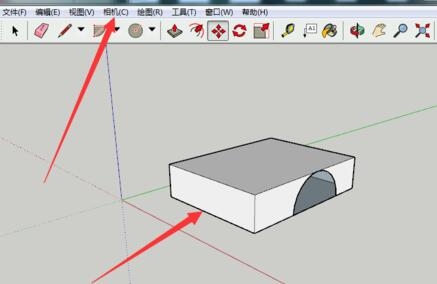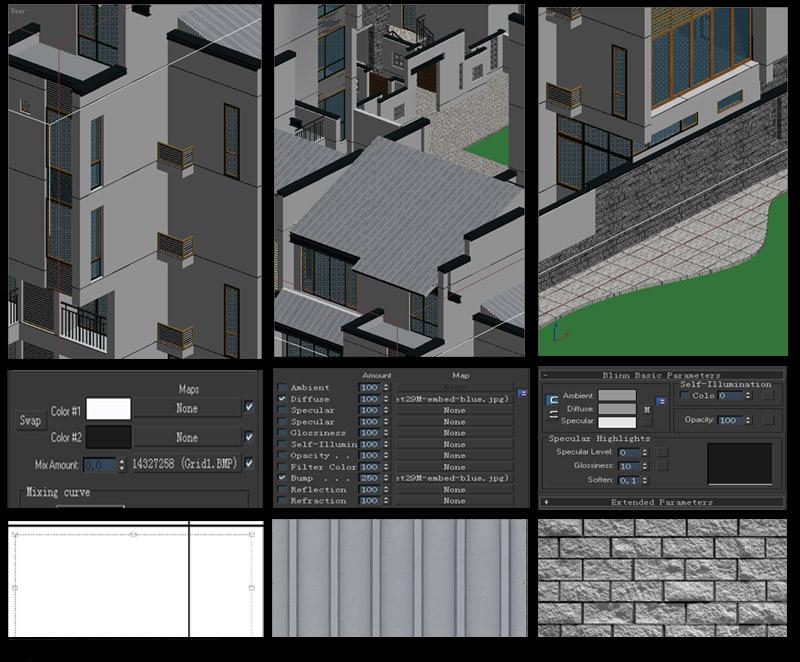婚片调色:发灰变暖色调制作过程优质
原图:

效果图:

一。打开原图。ctrl+J复制一层。执行图像-调整-色阶-自动色阶。或者shift+ctrl+L快捷键执行自动色阶。

二。建立可选颜色调整层。设置参数如图所示:
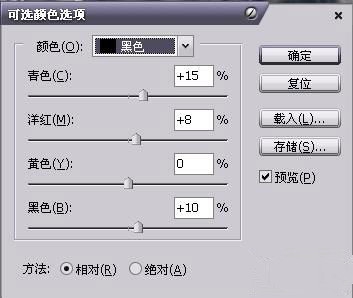

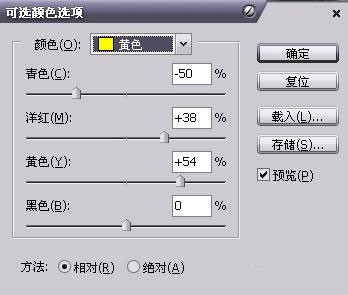
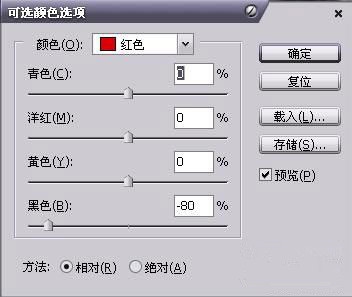
得到如下效果:

三。再建立色相/饱和度调整层。用吸管工具吸取人物身后的草地颜色。也可以直接选择红色通道调整。设置参数如图所示:
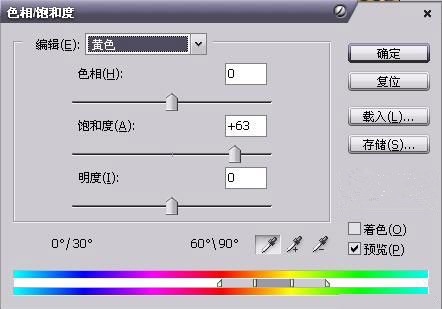
四。选择画笔工具。用黑色画笔在色相/饱和度蒙版层上把人物皮肤擦出来。尽力不要碰到背景。效果如图所示:

五。再做亮度/对比度调整层。设置参数如图:

六。继续做调整图层。曲线。设置如图所示:
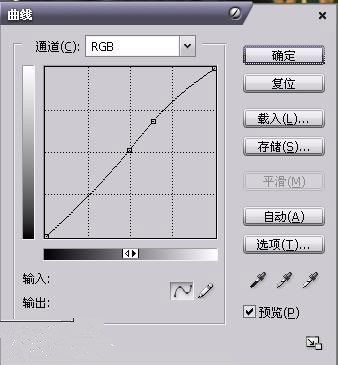
七。为了使人物和背景看起来更融洽。做照片滤镜调整层。设置参数如图:
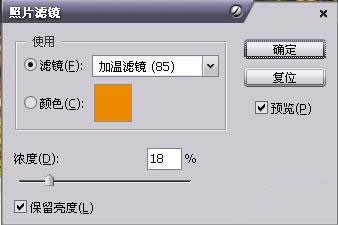
八。shift+ctrl+alt+E,盖印可见图层。执行 滤镜-锐化-USB锐化。设置参数如图:

最终效果:

更多精选教程文章推荐
以上是由资深渲染大师 小渲 整理编辑的,如果觉得对你有帮助,可以收藏或分享给身边的人
本文标题:婚片调色:发灰变暖色调制作过程
本文地址:http://www.hszkedu.com/44832.html ,转载请注明来源:云渲染教程网
友情提示:本站内容均为网友发布,并不代表本站立场,如果本站的信息无意侵犯了您的版权,请联系我们及时处理,分享目的仅供大家学习与参考,不代表云渲染农场的立场!
本文地址:http://www.hszkedu.com/44832.html ,转载请注明来源:云渲染教程网
友情提示:本站内容均为网友发布,并不代表本站立场,如果本站的信息无意侵犯了您的版权,请联系我们及时处理,分享目的仅供大家学习与参考,不代表云渲染农场的立场!